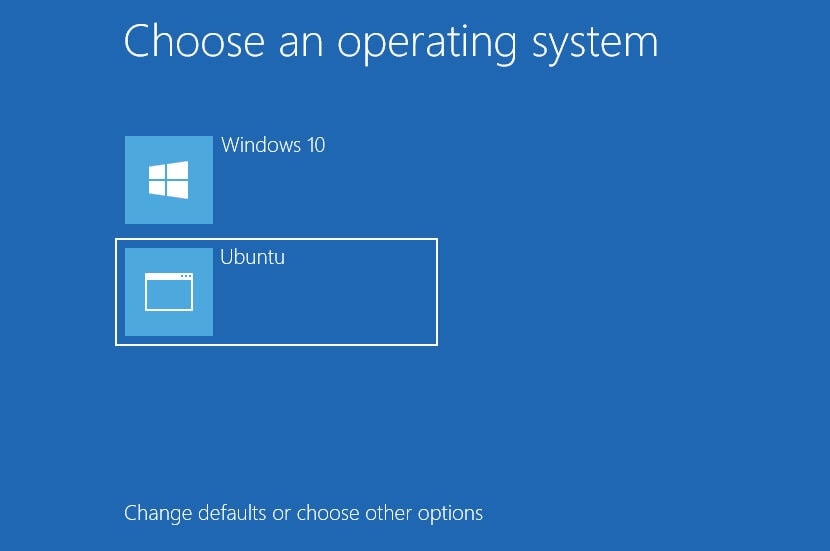
리눅스는 광범위한 하드웨어 및 소프트웨어 지원을 갖춘 환상적인 운영 체제이지만, 실제로는 리눅스에서 실행되지 않는 주요 애플리케이션 떄문에 가끔 윈도우를 사용해야 할 수도 있습니다. 다행히 우분투 리눅스와 윈도우는 더 이상 근본적으로 반대되지 않습니다.
최근 몇 년 동안, 리눅스용 윈도우 서브시스템은 일반적으로 윈도우 설치에 바로 적용되었습니다. 다행히도 윈도우와 리눅스를 멀티으로 부팅하는 것은 간단한 프로세스입니다. 이 문서에서는 윈도우 10/11과 리눅스를 멀티으로 부팅하는 방법에 대해서도 보여드리겠습니다. 게다가 이 문서에서는 윈도우와 함께 우분투를 설치하는 것의 중요성과 단점도 다룹니다.
1부. 리눅스와 윈도우 멀티 부팅 준비
가가장 중요한 점은 동일한 PC에서 리눅스와 윈도우 10/11을 멀티으로 부팅하려는 경우 다음과 같은 안전 예방 조치를 강력히 권장한다는 것입니다.
- 데이터 백업: 디스크 파티션을 수정하게 됩니다. 일반적으로 이는 큰 문제가 아니지만 실수로 잘못된 파티션을 건드리면 데이터를 잃을 수 있으므로 중요한 파일, 문서, 음악, 영화 등을 백업하는 것이 필수적입니다.
- 부팅 복구 디스크가 있어야 합니다: 부팅이 손상되면 부팅 복구 디스크를 사용하여 복구를 시도할 수 있습니다. 여분의 USB나 CD로 부팅 복구 디스크를 만들 수 있습니다.
- 윈도우 복구 디스크를 준비하세요: 부팅에 실패하고 아무리 노력해도 시스템이 부팅되지 않으면, 윈도우 복구 디스크를 사용하여 윈도우를 다시 설치할 수 있습니다.
2부. 윈도우 11과 리눅스 멀티으로 부팅하는 방법
자세한 지침은 우분투 22.04 LTS와 윈도우 11 멀티 부팅하는 방법에 대한 비디오 튜토리얼이 제공됩니다. 윈도우 10과 함께 우분투를 설치하는 단계별 안내는 아래에 제공됩니다.
3부. 윈도우 10과 리눅스를 멀티으로 부팅하는 방법?
1단계. 리눅스 설치 USB 만들기
리눅스 배포판은 일반적으로 라이브 리눅스 운영 체제의 ISO 이미지 (CD/DVD 크기의 이미지)로 다운로드됩니다. USB 플래시 드라이브에 ISO 파일을 쓰는 인기 있는 무료 유틸리티인 루퍼스는 UEFI/보안 부트 시스템과 함께 ISO를 사용해야 합니다. 리눅스 OS가 들어있는 부팅 가능한 USB 스틱을 만드십시오. 최소 용량이 8GB인 USB 드라이브를 권장합니다.
다음이 필요합니다:
- 윈도우 10 컴퓨터
- 8GB 이상 USB 플래시 드라이브
- 리눅스 배포판 (이 예제에서는 우분투를 사용합니다)
1. 컴퓨터에 USB 드라이브를 삽입하고 루퍼스를 실행합니다. 장치에서 USB 드라이브를 선택한 다음 "선택"을 클릭하고 설치하려는 리눅스 운영 체제를 선택합니다.
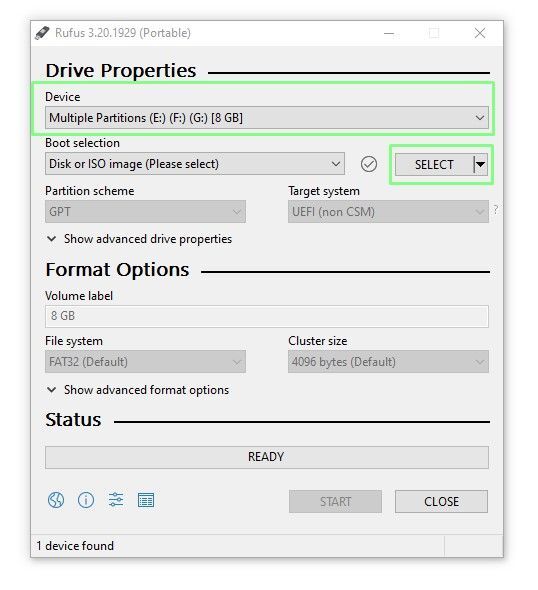
2. GPT 파티션 구성을 선택하고 시작을 눌러 운영 체제를 USB 드라이브에 씁니다. GPT는 가장 최신 파티션 구성표이며 UEFI 시스템에 우분투를 설치하는 데 필요합니다. MBR는 점차 단계적으로 폐지되고 있습니다.
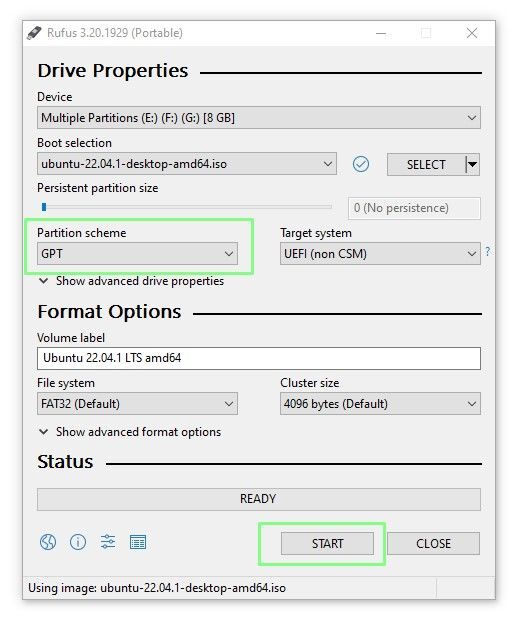
3. 메시지가 나타나면 ISO 이미지 모드에서 쓰기를 선택한 다음 확인을 누릅니다.
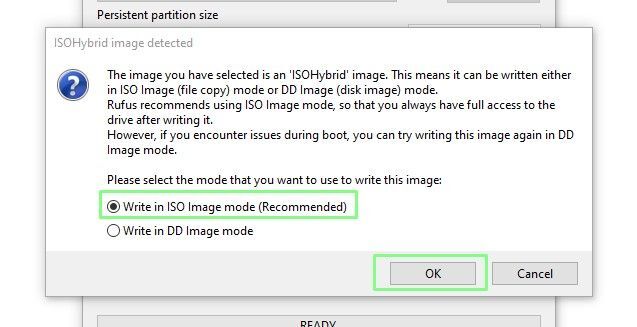
4. 프롬프트를 주의 깊게 읽어 리눅스 운영 체제가 올바른 드라이브에 기록되었는지 확인하십시오. 실수를 저지르면 되돌릴 수 없습니다. 확인을 클릭합니다.
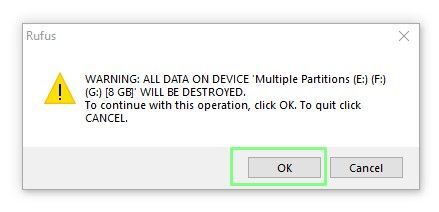
5. 루퍼스를 종료하고 컴퓨터 시스템에서 USB 드라이브를 제거하려면 닫기를 누릅니다.
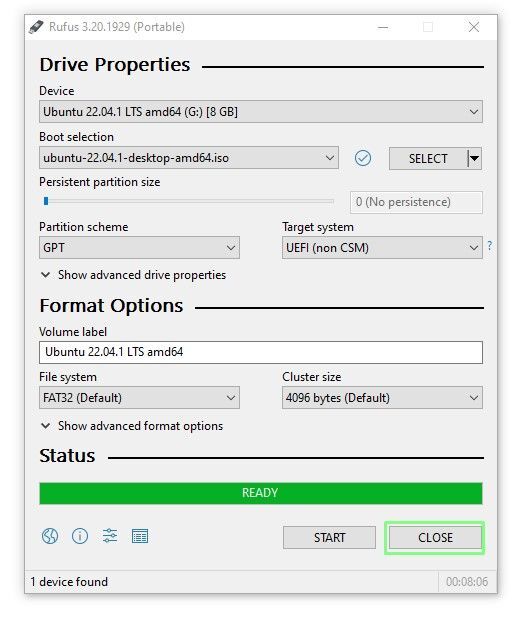
2단계. 멀티 부팅을 위한 리눅스 설치
드라이브를 정확히 절반으로 나누기 위해서는 우분투 설치 프로그램을 사용하고 윈도우와 우분투가 기본 듀얼 부팅 시스템을 설치할 수 있는 충분한 공간을 확보합니다. 그런 다음 표준 우분투 설치를 수행합니다.
1. USB 드라이브를 컴퓨터에 삽입하고 시작합니다. 각 컴퓨터는 다릅니다. 일부 컴퓨터는 부팅 장치를 선택하는 기능 키가 있고, 다른 컴퓨터는 BIOS 선택이 필요합니다. 우분투 테스트 또는 설치를 누르고 입력을 탭하세요.
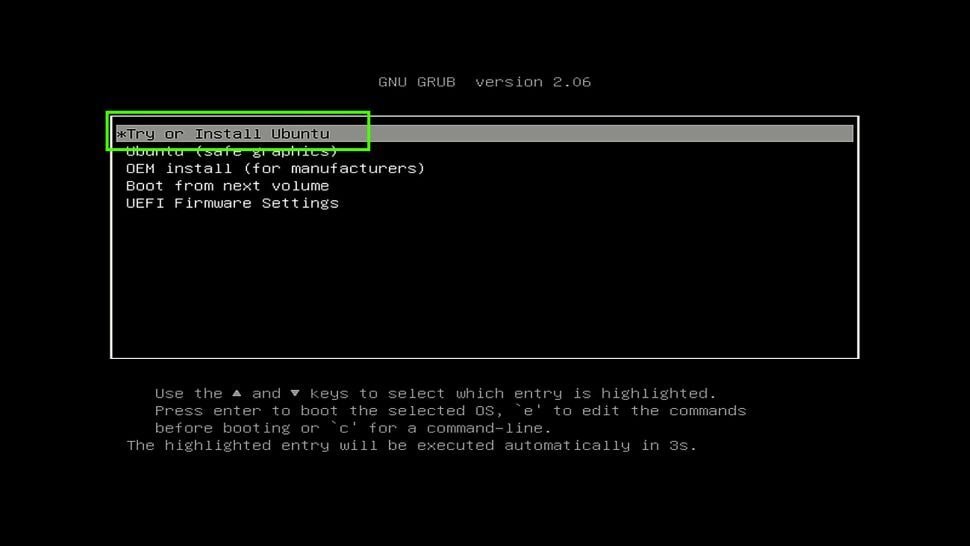
2. 메시지가 표시되면, 우분투 시도를 선택하여 운영 체제를 라이브 디스트로로 RAM에 로드합니다. 라이브 디스트로는 시스템을 수정하지 않고도 테스트할 수 있는 충분한 운영 체제를 제공합니다. 또한 고장난 컴퓨터를 재시작하기 위한 복구 장치로 사용할 수도 있습니다.
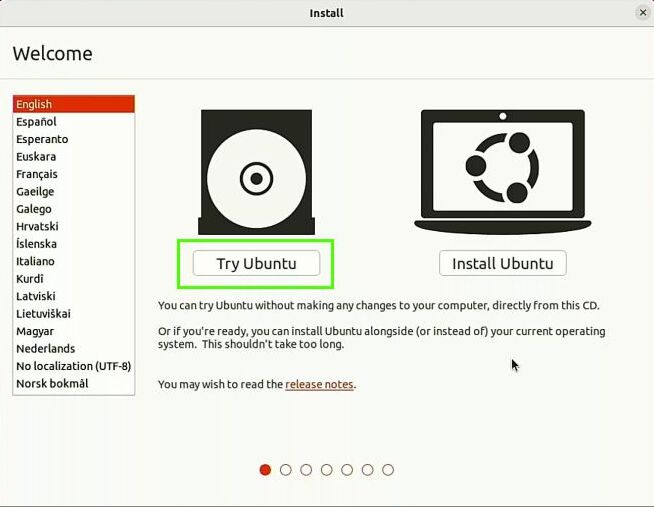
3. 하드웨어를 확인하여 모든 것이 제대로 작동하는지 확인하세요. 진행하기 전에 오디오, 와이파이, 블루투스 등을 확인하세요.
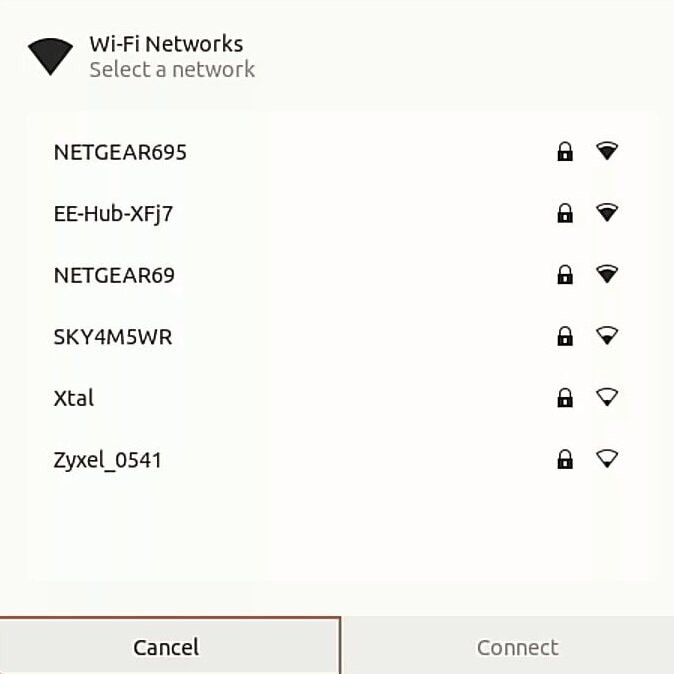
4. 설치 프로그램을 시작하려면 설치 아이콘을 두 번 클릭하세요.
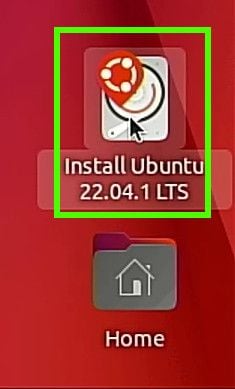
5. 언어를 선택하고 계속을 누르세요.
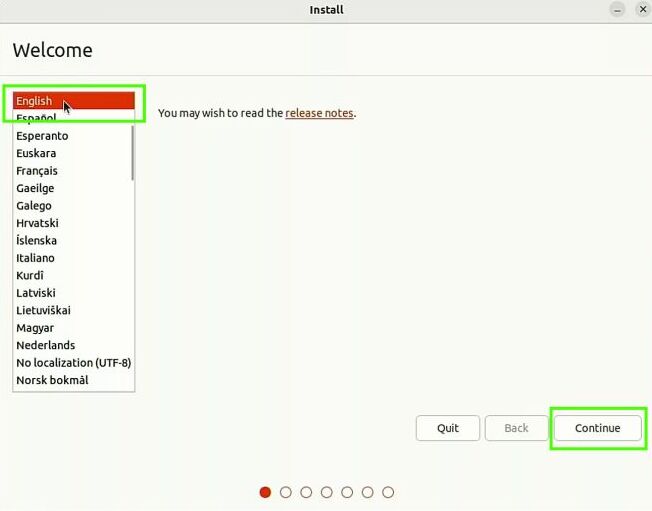
6. 원하는 키보드 레이아웃을 선택하고 계속을 탭합니다.
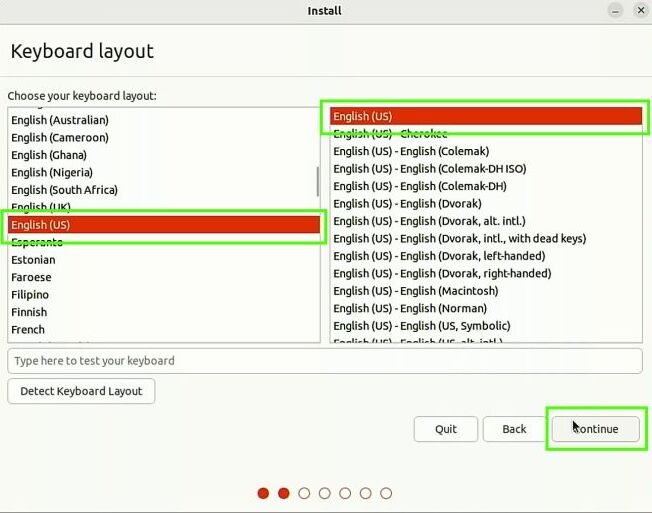
7. 일반 설치를 선택하고, 원하는 경우 계속을 클릭하기 전에, 타사 소프트웨어를 설치합니다 . 타사 소프트웨어에는 리눅스 배포판의 허용 라이선스와 호환되지 않을 수 있는 드라이버와 애플리케이션이 포함됩니다.
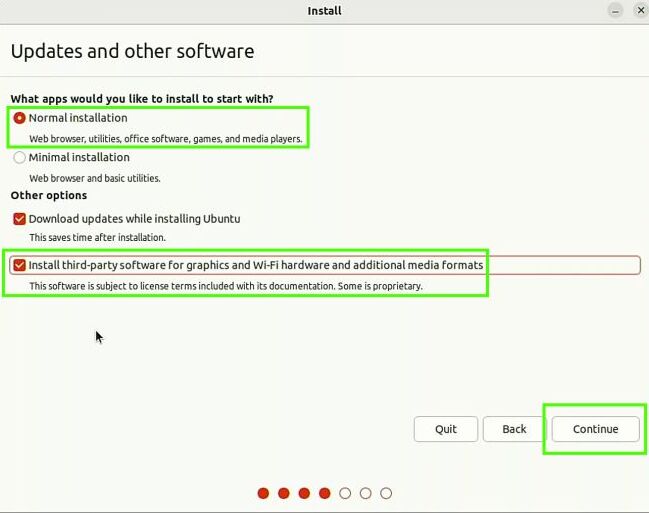
8. 윈도우 부팅 매니저 옆의 우분투 설치를 선택하고 계속을 누릅니다. 다른 옵션은 드라이브의 전체 내용을 지우거나 수동 구성이 필요하므로 주의해서 진행하십시오.
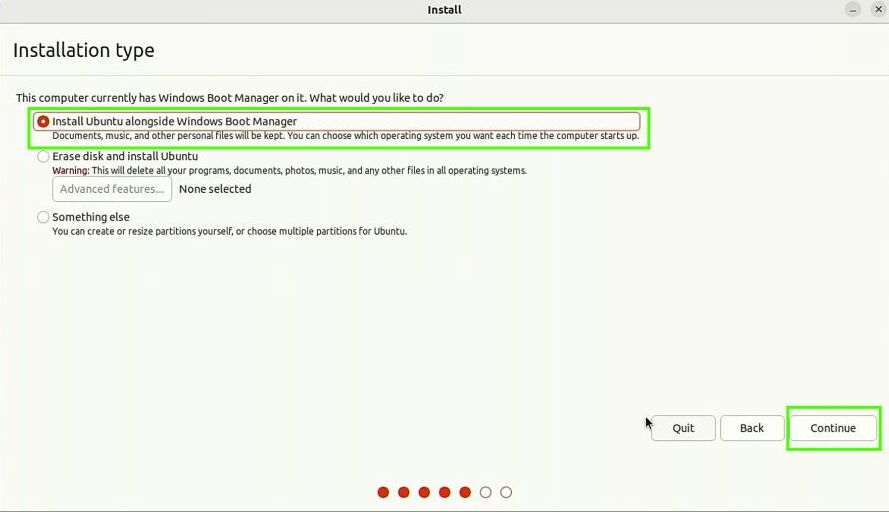
9. 올바른 드라이브가 선택되었는지 확인한 다음, 중앙 슬라이더를 밀어 각 OS에 할당할 공간량을 조정합니다.
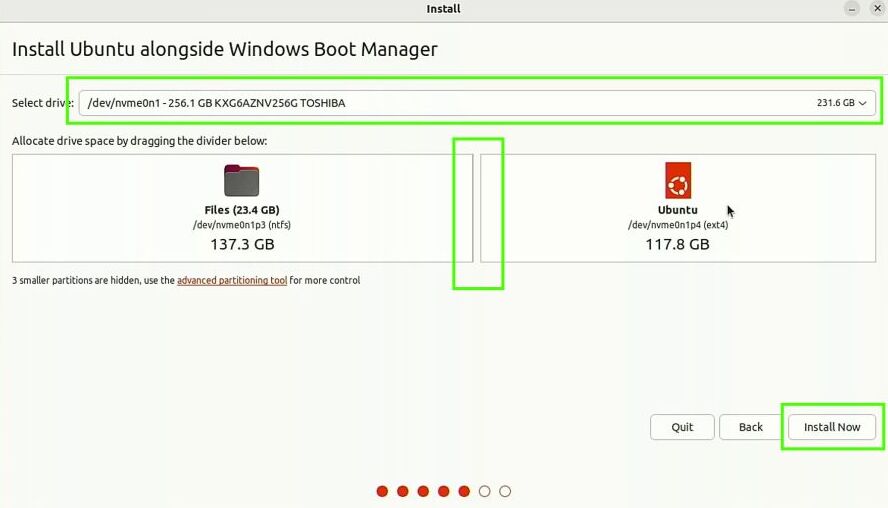
10. 계속을 클릭하여 디스크에 대한 변경 사항을 저장합니다. 진행하기 전에 모든 것이 제대로 되어 있는지 다시 한 번 확인합니다. 지금 변경한 내용은 되돌리기 어렵습니다.
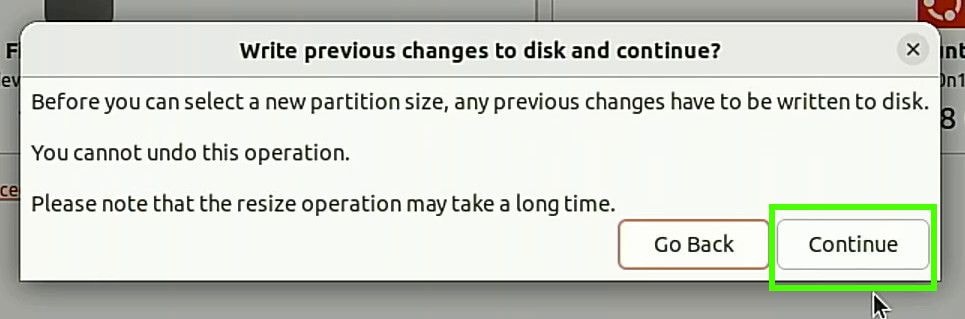
11. 확실한지 묻는 메시지가 나타나면 계속을 탭합니다.
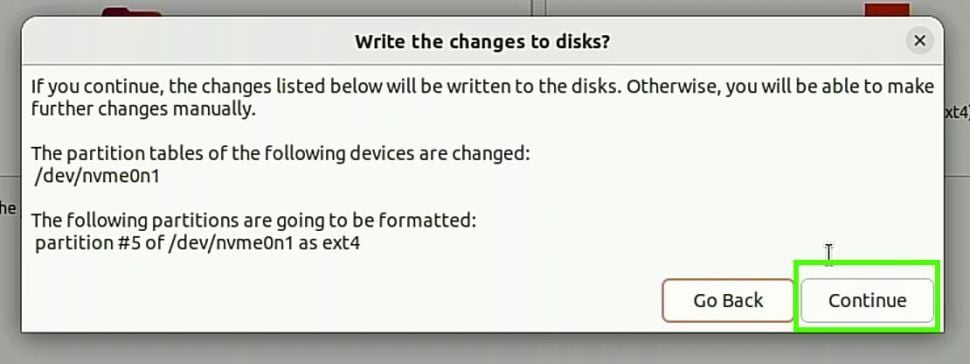
12. 위치를 설정하고 계속을 누릅니다.
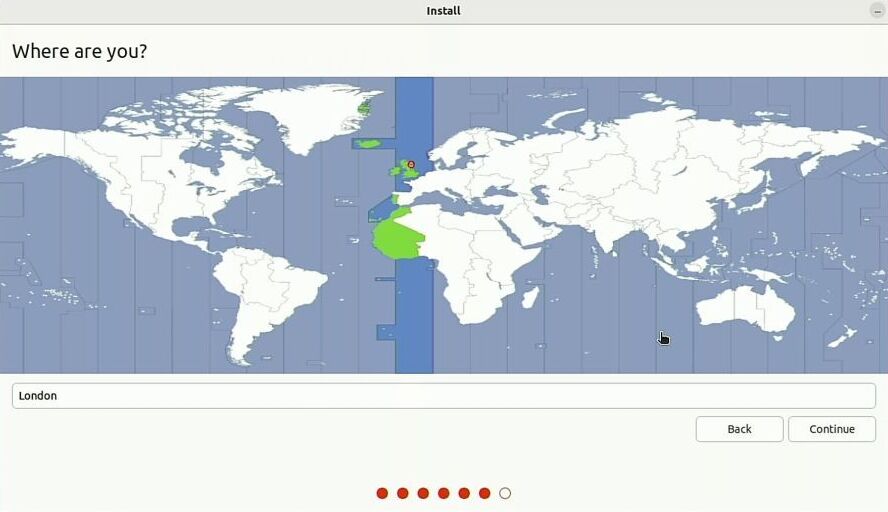
13. 실제 이름, 컴퓨터 이름, 사용자 이름 및 강력한 비밀번호를 사용하여 사용자 계정을 만듭니다. 완료되면 입력을 눌러주세요. 설치를 완료하는 데 몇 분 밖에 걸리지 않습니다.
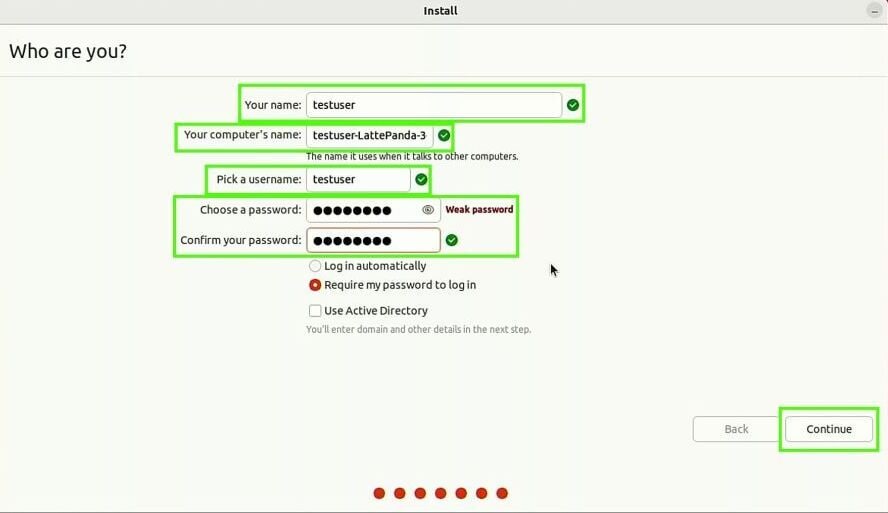
14. 컴퓨터를 다시 시작하려면 지금 다시 시작을 클릭하세요.
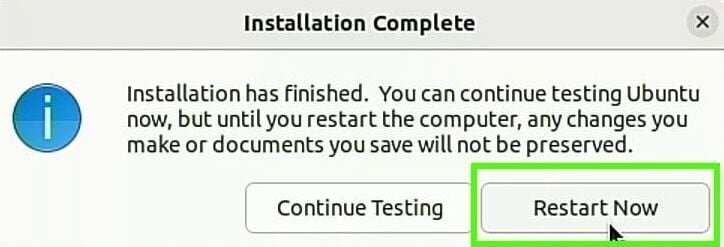
15. 메시지가 나타나면 USB 드라이브를 제거하고 입력을 누르세요.
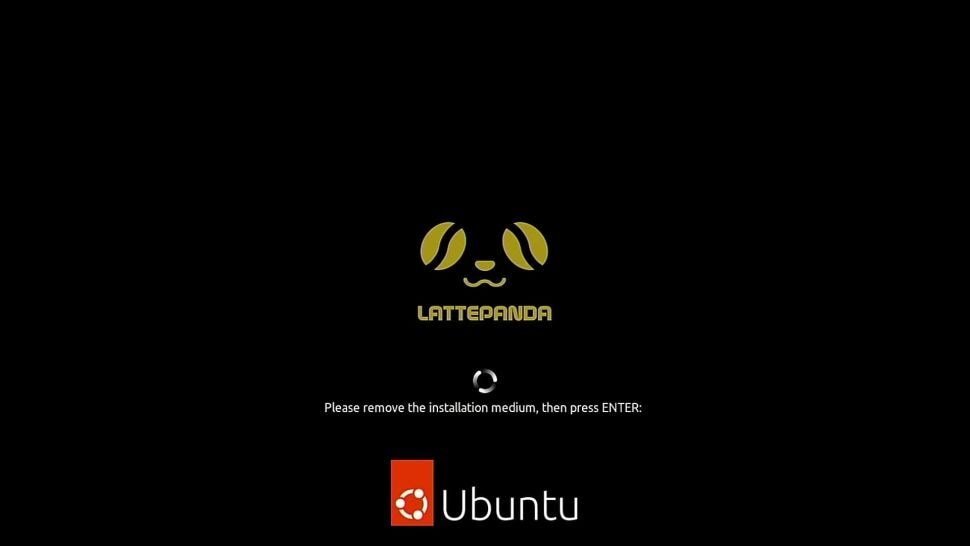
3단계. 윈도우 10 및 리눅스 멀티 부팅
리눅스 멀티 부팅 시스템의 첫 번째 부팅에는 BIOS 세부 조정이 필요합니다. 먼저 시스템에 리눅스 설치에서 부팅하도록 지시해야 하며, 그러면 GRUB 메뉴가 로드됩니다. 거기서 부팅할 운영 체제를 선택합니다. 각 BIOS가 약간 다르므로 이러한 단계를 윈도우 10/11과 리눅스 멀티 부팅을 위한 일반 가이드로 사용합니다.
1. BIOS 메뉴로 이동합니다.
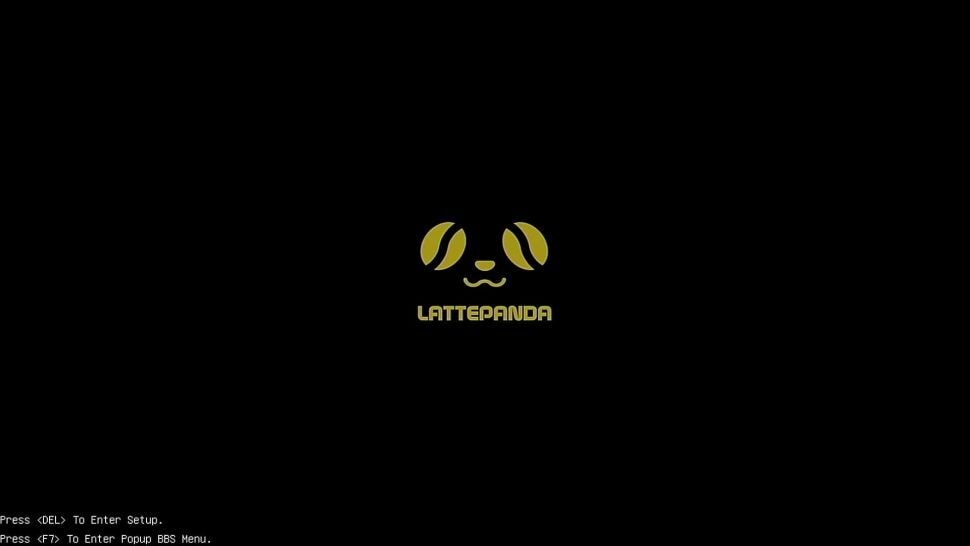
2. 부팅 메뉴를 선택하세요.
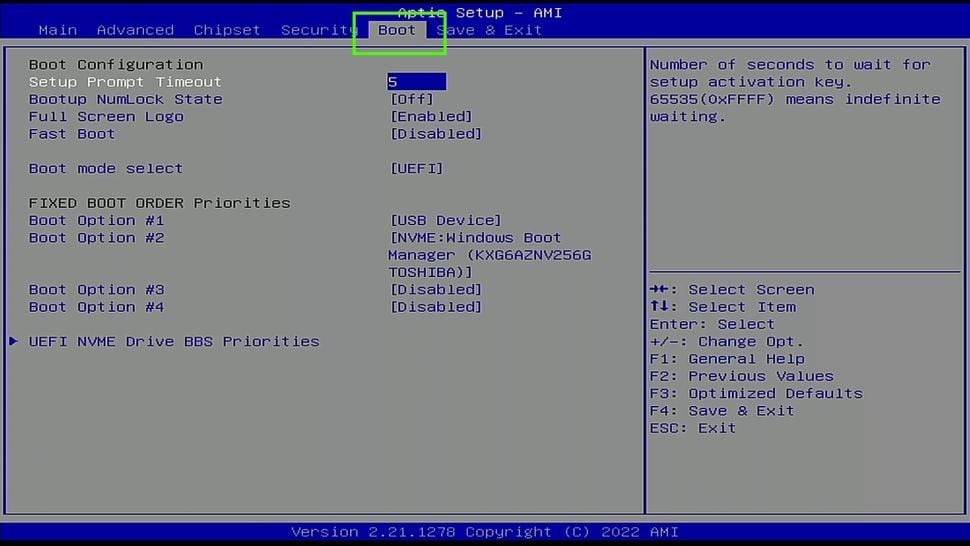
3. UEFI NVMe 드라이브 BBS 우선 순위를 선택하세요.
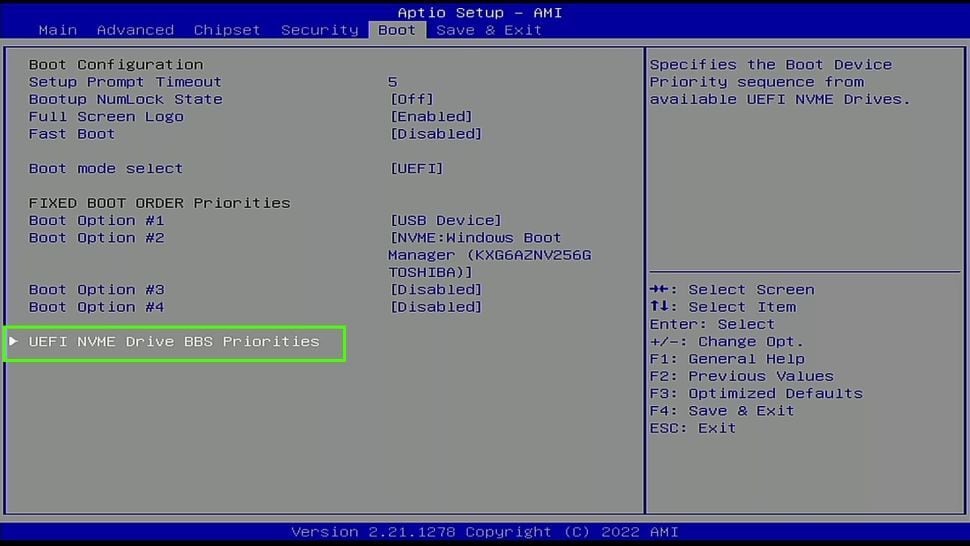
4. 부팅 옵션1을 리눅스 설치로 설정합니다.
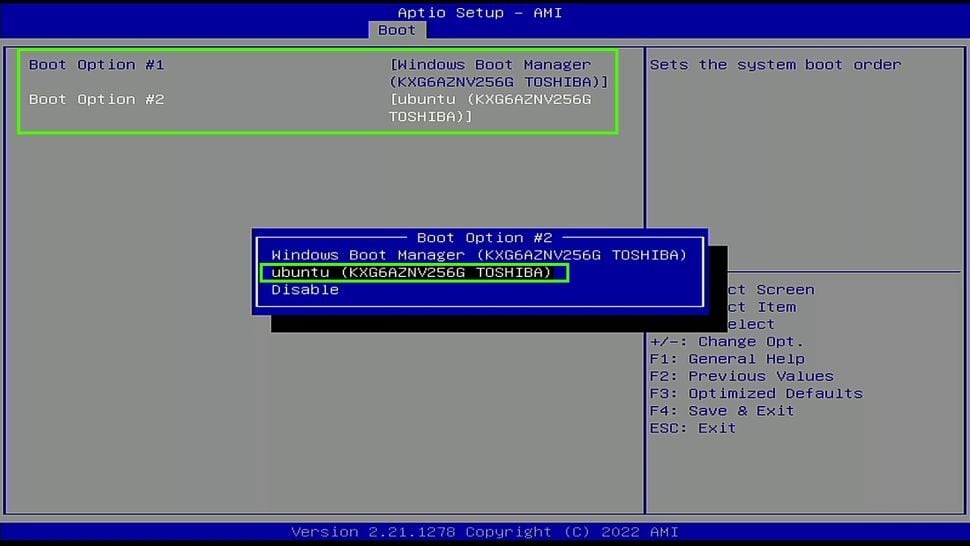
5. 변경 사항이 성공적으로 적용되었는지 확인한 후 BIOS를 저장하고 종료합니다.
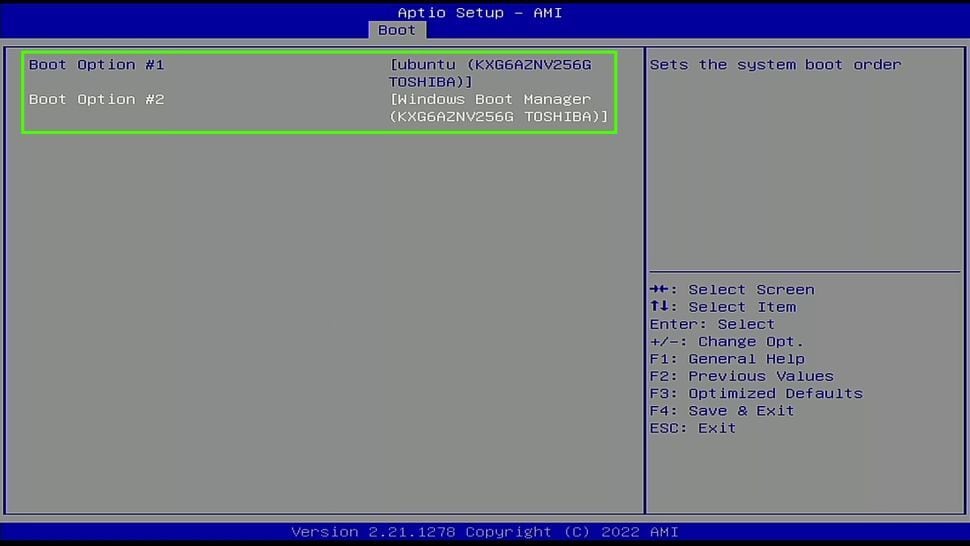
6. 시스템은 GRUB로 부팅되고, 여기서 리눅스 운영 체제를 선택하고 입력을 누를 수 있습니다. GRUB를 10초 동안 실행해 두면 일반적으로 리눅스가 기본 옵션으로 선택됩니다.
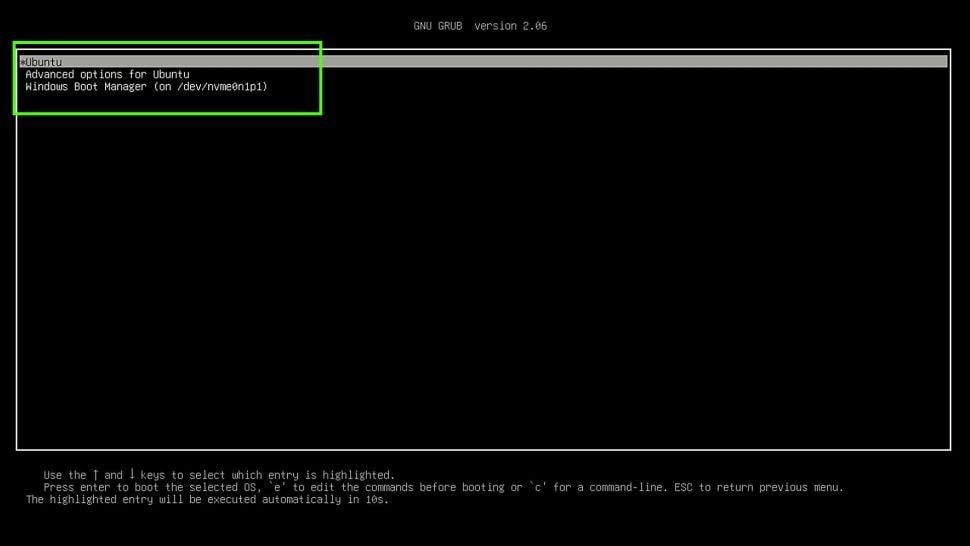
리눅스 데스크탑으로 부팅하여 모든 것이 제대로 작동하는지 확인하세요. GRUB로 재부팅하고 윈도우를 선택하여 모든 것이 제대로 작동하는지 확인합니다.
4부. 리눅스와 윈도우를 멀티 부팅하는 이유는 무엇일까요?(하지 말아야 할까요?)
멀티 부팅 또느느 동일한 기기에서 두 개의 운영 체제를 부팅할 수 있는 것을 고려하세요. 물론 윈도우와 우분투의 멀티 부팅에 단점이 없는 것은 아니므로, 시도해야 하는 5가지 이유와 시도하지 말아야 하는 2가지 이유를 소개합니다.
윈도우와 함께 리눅스를 설치하는 이점
1. 최대 게임 가능성
윈도우에서는 공식 지원되는 게임이 더 인기가 있지만 리눅스도 큰 발전을 이루었습니다. 이제 더 많은 게임을 이용할 수 있으며 리눅스에서 많은 윈도우 전용 게임을 플레이할 수 있습니다.
최신 윈도우 구조는 오래된 게임을 처리할 수 없지만 리눅스는 32비트와 64비트 운영체제를 통해 16비트 프로그램을 지원합니다. 게다가 많은 윈도우 응용프로그램이 리눅스에서 완벽하게 작동하므로 과거와 현재 게임의 장점을 모두 누리려면 멀티 부팅을 선택하세요.
2. 향상된 소프트웨어 호환성
여러분이 좋아하는 프로그램 중 다수는 한 운영 체제에서 다른 운영 체제보다 더 잘 작동할 수 있습니다. 반면, 리눅스는 무료 데스크톱에서 사용하도록 명확하게 설계된 무료 소프트웨어를 가지고 있습니다. 이러한 앱은 윈도우 및 맥OS용 유료 도구에 대한 무료 대안입니다.
3. 리눅스 프로그래밍이 더 좋습니다.
리눅스는 여러 가지 장점을 가지고 있습니다. 항상 무료이며, 이는 언제나 장점입니다. 리눅스는 운영 체제를 위한 앱을 네이티브로 작성하는 데 더 좋습니다. 윈도우는 윈도우 앱을 개발하는 데 강력한 도구입니다. 프로그래밍할 때 멀티 부팅과 리눅스를 개발 환경으로 사용하는 것을 고려하세요.
4. 멀티 부팅은 매우 간단합니다.
리눅스는 너무 복잡하다는 오해가 널리 알려져 있습니다. 물론 명령줄은 처음 사용하는 사용자에게는 두려울 수 있지만 리눅스에서 더 이상 사용할 필요가 없습니다. 많은 리눅스 데스크톱이 독점적인 데스크톱보다 사용하기 쉽습니다. 익숙하지 ㅇ낳은 것이 있어서 어려운 것은 아닙니다. 마찬가지로 멀티 부팅도 간단합니다. 원활한 설치를 보장하기 위한 절차가 있습니다. 리눅스가 많은 윈도우 파일에 접근할 수 있기 때문에 파일을 공유하는 것도 가능합니다.
5. 가상 머신보다 우수한 성능
운영 체제가 가상 머신이 아닌 실제 머신에서 실행되면, 운영 체제는 호스트 머신에 대한 전체 접근 권한을 가지게 됩니다. 결과적으로, 멀티 부팅은 하드웨어 구성 요소에 대한 더 많은 접근 권한을 제공하며 일반적으로 VM을 사용하는 것보다 빠릅니다.
VM 해결책은 멀티 부팅보다 더 많은 하드 드라이브 공간과 시스템 리소스를 필요로 합니다. 따라서 오래된 하드웨어는 하드 드라이브 공간 부족이나 낮은 시스템 사양으로 인해 가상 머신을 실행하기에 적합하지 않을 수 있습니다. 또한 가상 머신 내의 운영 체제는 마이크, 카메라 또는 광학 디스크 드라이브와 같은 하드웨어에 완전히 접근할 수 없을 수 있습니다.
윈도우와 함께 리눅스를 설치하는 것의 단점
1. 파일 공유는 복잡합니다.
설치는 간단하지만 두 운영 체제 간에 파일을 공유하는 것은 어려울 수 있습니다. 리눅스에서 윈도우 파일에 접근하는 것은 일반적으로 간단하지만 윈도우에서 리눅스 파일 시스템에 접근하는 것은 더 복잡합니다. 리눅스는 일반적으로 Btrfs 또는 EXT4 파일 시스템을 사용하지만 윈도우는 호환성을 위해 타사 앱이 필요합니다.
2. 가상 머신만 필요할 수 있습니다.
가상 머신은 다른 운영 체제 내에서 운영 체제를 실행하기 위한 훌륭한 해결책입니다. 예를 들어, 가상 머신(VM)을 사용하여 윈도우 또는 맥OS 내에서 리눅스를 실행할 수 있습니다. 또는 리눅스의 가상 머신에서 윈도우 또는 맥 OS를 실행할 수 있습니다.
윈도우와 우분투를 멀티 부팅하는 데에는 제한이 있지만, 윈도우와 함께 우분투를 설치해야 하는 작업을 마친 후에는 우분투를 멀티 부팅에서 제거할 수 있습니다.
5부. 리눅스와 윈도우를 멀티 부팅하면 시스템 속도가 느려질까요?
윈도우와 우분투를 멀티으로 부팅해도 시스템 속도는 느려지지 않습니다. 라드 드라이브에 여러 운영 체게(윈도우와 리눅스)를 설치하려는 경우 윈도우는 이를 인식하지 못하고 속도가 느려지지 않습니다. 부팅할 때 부팅할 운영 체제를 선택하는 메뉴를 하나만 추가합니다. 선택하면 단일 운영 체제인 것처럼 작동합니다. 두 번째 OS는 부팅 중에 메모리에 로드되지 않았기 때문에 효과가 없습니다.
하드 디스크의 파일을 검사하는 백그라운드 프로그램을 실행하면 운영 체제가 느려질 수 있습니다. 이 프로그램은 모든 운영 체제의 모든 파일을 검사하기 때문입니다. 그러나 이는 눈치채지 못할 이론적인 속도 저하일 뿐입니다. 게다가 윈도우 파티션에 여유 공간이 충분하지 않은 경우에만 시스템 속도가 느려지는데, 이는 일부 파일을 제거하면 해결할 수 있습니다.
결론
이 글이 윈도우 10/11과 리눅스의 멀티 부팅에 도움이 되었으면 합니다. 자주 사용하는 두 개의 운영 체제를 갖는 가장 실용적인 방법입니다. 중요한 데이터를 먼저 백업하고 부팅 드라이브 간에 파일을 전송할 방법을 찾으세요.

 ChatGPT
ChatGPT
 Perplexity
Perplexity
 Google AI Mode
Google AI Mode
 Grok
Grok
